注意:本機能はWindows版のForguncy Serverでのみ利用が可能です。Linux版のForguncy Serverでは使用できません。
開発環境のForguncy Builderから運用環境のForguncy Serverに対してネットワークを介して接続できない場合、アプリケーションをパッケージファイルにしてForguncy Serverに配置することができます。また、サーバーに発行済みのアプリケーションをバックアップした(FDBAK)を、新しいアプリケーションとして配置することもできます。なお、いずれの場合も作成したForguncyのバージョンと配置するForguncy Serverのバージョンが一致している必要があることに注意してください。
前者の場合、まず、Forguncy Builderでプロジェクト(FGCPファイル)から「パッケージファイル(FGCPBSファイル)」を作成します。次に、USBメモリーなどの媒体を介してForguncy Serverの運用環境にコピーし、運用環境上でアプリのオフライン配置ツールを開きパッケージファイルを配置します。
Forguncy Builderからネットワークを介して直接Forguncy Serverに発行する方法については、「アプリケーションの発行」を参照してください。
発行したアプリケーションは、既定ではForguncy Serverをインストールしたコンピューターの以下のフォルダーに格納されます。
-
C:¥Users¥Public¥Documents¥ForguncyServer
格納先はサーバー管理ポータルの保存フォルダー内の設定により変更が可能です。詳細については、保存フォルダーを参照してください。
パッケージファイル(FGCPBSファイル)を配置する
-
Forguncy Builderでプロジェクトファイルを開き、[発行]リボンタブ - [パッケージファイルの作成]ボタンをクリックします。
パッケージファイルにパスワードを設定することで、配置後にアプリケーションを利用できる期限付きの配置ができます。詳細は、アプリケーション設定の「パッケージファイルに付加するパスワード」を参照してください。
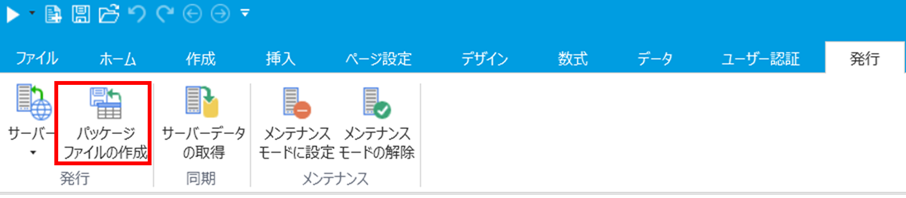
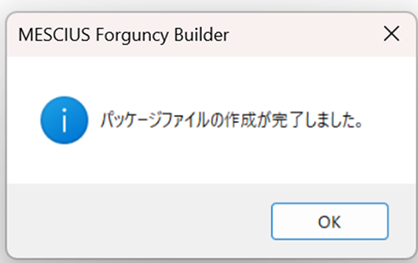
-
パッケージファイルの保存先とファイル名を指定して、保存します。
-
保存したパッケージファイル(FGCPBSファイル)をサーバーにコピーします。
-
Forguncy Serverがインストールされているコンピューターで、Windowsの[スタート] - [Forguncy Server <バージョン番号>] - [アプリのオフライン配置ツール]をクリックします。
-
パッケージファイルを選択し、[OK]をクリックします。
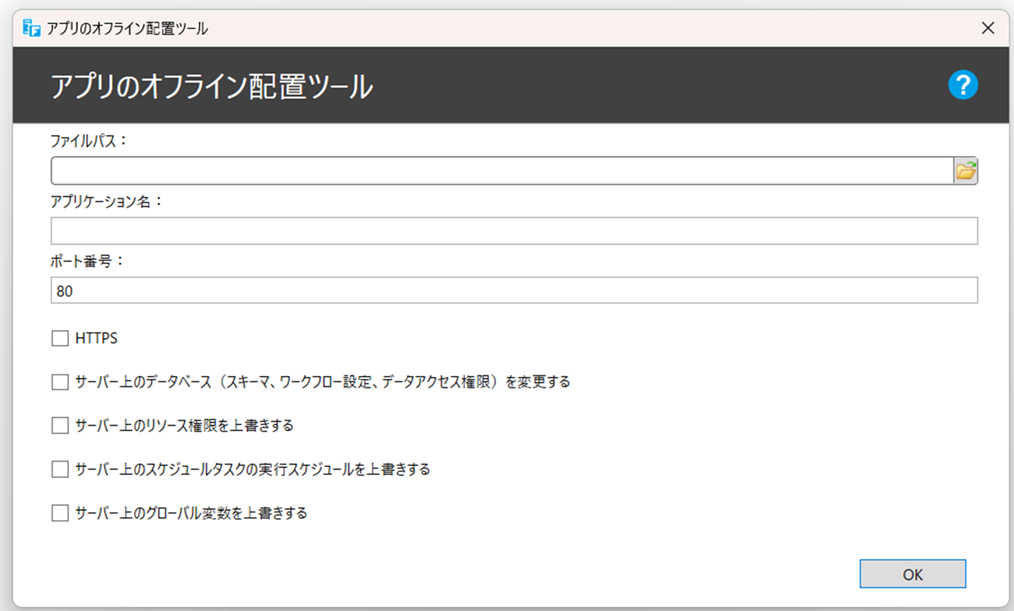
プロパティ名
説明
ファイルパス
配置したいファイルを選択します。以下の2種類のファイルに対応しています。
-
パッケージファイル(FGCPBSファイル)。
-
バックアップファイル(FDBAKファイル)。新しいアプリケーションとして配置します。上書きしたい場合は「アプリのバックアップと復元」で説明している「復元」ボタンから行えます。上記画面で行った場合は上書きではなく新しいアプリケーションとして配置することしかできないため、「サーバー上にあるデータベースを変更する」のチェックボックスは無効になります。
アプリケーション名
アプリケーション名を指定します。アプリケーション名は最終的にユーザー利用するアプリケーションの宛先URLの一部となります。
ポート番号
デフォルトは「80」です。変更する場合はポート番号を指定します。指定可能なポート番号は、既定の80番と1025番から65534番までです。
HTTPS
HTTPSを使用します。あらかじめForguncy Server側でHTTPSの設定が必要です。
詳しくはアプリケーションのHTTPS通信対応を参照してください。
サーバー上のデータベース(スキーマ、ワークフロー設定、データアクセス権限)を変更する
はじめて発行する際は、この設定に関わらずアプリケーションとデータのすべてが発行されます。
再発行する際は、利用しているテーブルの種類により動作が変わります。開発環境と運用環境のデータベースをどのようにしたいかを、以下を参照して適切なものを選択してください。
なお、この設定をチェックした際に表示されるオプションの詳細な操作手順については、データベースをマージして発行を参照してください。
サーバー上にあるデータベースを変更する
(再発行の場合)利用しているテーブルの種類
チェックする
チェックしない
すべて上書き
構造変更の反映
内部テーブルのみ サーバー上の内部データベース(テーブル構造とデータ)は開発環境の内部データーベースに置き換わります。サーバー上で蓄積されていたデータはなくなりますので注意してください。 内部データベースをマージできます。サーバー上の内部データベース(テーブル構造)は、開発環境の内部データベースのテーブル構造とマッピングした設定に置き換わります。サーバー上で蓄積されていたデータは保持されます。 開発環境上のデーターベースはサーバー上に反映されません。 リンクテーブルのみ この設定に関わらず、アプリケーションとテーブルのテーブルの構造がサーバーへと発行されます。
※リンクテーブルのデータに関してはForguncyが明示的に発行するような操作はございません。接続先を参照している時点で直接データの参照、変更を行うためです。内部テーブルとリンクテーブルが混同している この設定に関わらず、アプリケーションとテーブルのテーブルの構造がサーバーへと発行されます。
内部データベースのみ、この操作によってサーバー上の内部データベース(テーブル構造とデータ)は開発環境の内部データーベースに置き換わります。サーバー上で蓄積されていたデータはなくなりますので注意してください。
この設定に関わらず、アプリケーションとテーブルのテーブルの構造がサーバーへと発行されます。
※内部テーブルのデータは発行されません。
※リンクテーブルのデータに関してはForguncyが明示的に発行するような操作はありません。接続先を参照している時点で直接データの参照、変更を行うためです。参考:
「テーブルの構造」には以下の情報が含まれます。
-
データベーススキーマ
-
テーブル、ビュー、コピーテーブルの追加・削除・名前の変更
-
フィールドの追加・削除・名前の変更・更新
-
-
ワークフロー
-
通知設定、プロセス設定の追加・削除・更新
-
-
データアクセス権限
サーバー上のリソース権限を上書きする
ページ表示権限やセルのアクセス制御などのリソース権限の設定をForguncy Server側に反映します。Forguncy Builder上の設定で完全に上書きするため、Forguncy Server側でページ表示権限やセルのアクセス制御などの設定を変更していた場合、それらの設定は削除されます。
なお、本設定がチェックされていない場合には、以下のような動作となります。
設定内容の状態
動作
Forguncy Builder側にのみ存在し、Forguncy Server側には存在しない
それらの設定はForguncy Server側に反映されます。
Forguncy Server側にのみ存在し、Forguncy Builder側には存在しない
それらの設定はForguncy Server側から削除されます。
Forguncy Builder側とForguncy Server側の両方に存在する
Forguncy Server側の情報が保持されます。
サーバー上のスケジュールタスクの実行スケジュールを上書きする
チェックすると、Forguncy Builderで設定したスケジュールタスクの実行スケジュールが、Forguncy Serverに上書きで反映されます。
サーバー上のグローバル変数を上書きする
チェックすると、Forguncy Builderで設定したグローバル変数が、Forguncy Serverに上書きで反映されます。
パッケージファイルにパスワードが付加されている場合、以下のダイアログが表示されます。
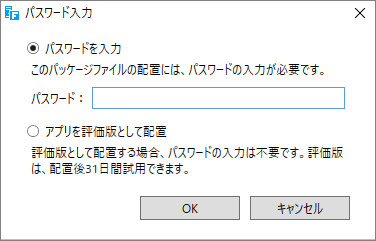
注意:アプリのオフライン配置ツールでは、Forguncy Builderからのアプリケーションの発行において可能な以下の機能が使用できません。
-
[開発時ユーザーアカウント管理の登録情報の発行]設定(ロール、ユーザーアカウント、組織)
-
同名のアプリケーションが存在した場合の警告ダイアログの表示
-
[プロジェクトファイルをサーバーに保存する]オプションによる、サーバーへのプロジェクトファイルのアップロード
なお、開発時ユーザーアカウント管理にあるロールは必ずパッケージファイルに含まれます。本動作はオンラインでのアプリ発行における既定のオプション設定にしたがった動作です。
-
-
アプリケーションの配置が完了すると、メッセージが表示されます。[OK]ボタンをクリックします。
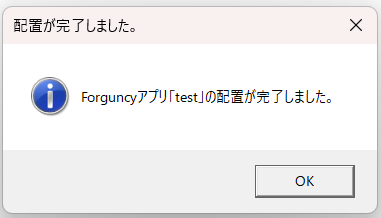
バックアップファイル(FDBAKファイル)の配置
サーバーに発行したアプリケーションをバックアップしてFDBAKファイルを作成する方法は「アプリのバックアップと復元」を参照してください。
FDBAKファイルを配置する手順は、上記手順の4~と同じです。
参考: FDBAKファイルをこの操作で配置する場合は、上書きではなく新しいアプリケーションとして配置することしかできません。このため、「サーバー上にあるデータベースを変更する」のチェックボックスは無効になります。